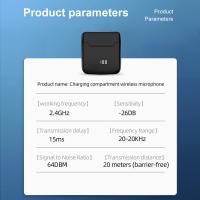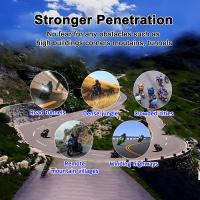Co Zrobić Gdy Mikrofon Nie Działa?
Problemy z mikrofonem mogą być frustrujące, zwłaszcza gdy potrzebujesz go do rozmowy, nagrywania dźwięku lub prowadzenia webinarów. Niezależnie od tego, czy korzystasz z mikrofonu zewnętrznego, czy wbudowanego w urządzenie, awarie mogą się zdarzyć w każdym momencie. W tym artykule przeanalizujemy najczęstsze przyczyny problemów z mikrofonami oraz przedstawimy skuteczne metody diagnozowania i rozwiązywania tych problemów.
1. Sprawdzenie sprzętu

Pierwszą rzeczą, którą należy zrobić, to upewnić się, że mikrofon fizycznie działa. W tym celu:
- Sprawdź połączenia: Jeśli używasz mikrofonu zewnętrznego, upewnij się, że jest prawidłowo podłączony. Spróbuj odłączyć i ponownie podłączyć kabel, upewniając się, że jest on w dobrym stanie. Czasami luźne lub uszkodzone połączenie może prowadzić do problemów z działaniem mikrofonu.
- Zmień porty: Jeśli Twój mikrofon jest podłączony przez USB, spróbuj podłączyć go do innego portu. W niektórych przypadkach, jeden z portów może być uszkodzony lub nie działać prawidłowo.
- Przetestuj mikrofon na innym urządzeniu: Aby sprawdzić, czy mikrofon działa, spróbuj użyć go na innym komputerze lub urządzeniu mobilnym. Jeśli działa, problem może leżeć w Twoim urządzeniu.
2. Ustawienia systemowe
Kiedy już upewnisz się, że sprzęt jest sprawny, czas spojrzeć na ustawienia systemowe:
- System operacyjny: Upewnij się, że Twój system operacyjny wykrywa mikrofon. W systemie Windows, przejdź do „Ustawienia” -> „System” -> „Dźwięk”, a następnie sprawdź, czy mikrofon jest widoczny w sekcji „Wejście”. W systemie macOS, przejdź do „Preferencje systemowe” -> „Dźwięk” -> „Wejście”.
- Wybór urządzenia: Upewnij się, że właściwy mikrofon jest wybrany jako domyślne urządzenie nagrywające. Czasami system może wybrać inne źródło dźwięku, takie jak głośniki lub inne urządzenia, co powoduje, że mikrofon nie działa.
- Poziom głośności: Sprawdź poziom głośności mikrofonu. Upewnij się, że nie jest wyciszony i że suwak głośności jest ustawiony na odpowiednią wartość. W Windowsie możesz również sprawdzić „Panel sterowania” -> „Dźwięk” -> „Nagrywanie”, aby dostosować poziomy dla poszczególnych mikrofonów.
3. Sterowniki i aktualizacje
Problemy z mikrofonem mogą być również związane z nieaktualnymi lub uszkodzonymi sterownikami:
- Sprawdź aktualizacje sterowników: Upewnij się, że masz zainstalowane najnowsze sterowniki dla swojego mikrofonu. Przejdź do „Menedżera urządzeń” w systemie Windows, znajdź swój mikrofon, kliknij prawym przyciskiem myszy i wybierz „Aktualizuj sterownik”. Możesz także odwiedzić stronę producenta, aby pobrać najnowsze sterowniki.
- Reinstalacja sterowników: Jeśli aktualizacja nie pomoże, spróbuj usunąć urządzenie z „Menedżera urządzeń” i ponownie je zainstalować. Podczas ponownego uruchomienia systemu powinien on automatycznie wykryć i zainstalować mikrofon na nowo.
4. Oprogramowanie
Czasami problemy z mikrofonem mogą być spowodowane ustawieniami w oprogramowaniu, którego używasz:
- Ustawienia aplikacji: Upewnij się, że aplikacje, które korzystają z mikrofonu, mają odpowiednie uprawnienia. W systemie Windows możesz to zrobić w „Ustawienia” -> „Prywatność” -> „Mikrofon” i upewnić się, że aplikacje, z których korzystasz, mają włączony dostęp do mikrofonu.
- Sprawdź ustawienia dźwięku w aplikacjach: Wiele aplikacji, takich jak Skype, Zoom czy Discord, ma własne ustawienia dźwięku. Upewnij się, że mikrofon jest odpowiednio wybrany i skonfigurowany w tych programach.
5. Konfiguracja audio
W niektórych przypadkach, problem z mikrofonem może wynikać z ogólnej konfiguracji audio:
- Sprawdź ustawienia dźwięku: Upewnij się, że ogólne ustawienia dźwięku nie zostały zmienione, co może prowadzić do problemów z mikrofonem. Upewnij się, że inne ustawienia, takie jak blokowanie dźwięku, nie zakłócają działania mikrofonu.
- Używaj poziomów amplifikacji: W przypadku niektórych mikrofonów jest możliwość ustawienia poziomu amplifikacji. Upewnij się, że amplifikacja nie jest ustawiona na zbyt niską wartość, co może prowadzić do zniekształceń dźwięku lub całkowitego braku dźwięku.
6. Ustawienia ochrony prywatności
W dzisiejszych czasach bezpieczeństwo i prywatność są kluczowymi aspektami użytkowania technologii:
- Zainstalowane oprogramowanie antywirusowe: Czasami oprogramowanie antywirusowe lub zapory sieciowe mogą blokować dostęp mikrofonu do aplikacji. Upewnij się, że Twoje oprogramowanie nie blokuje mikrofonu i że ma uprawnienia do korzystania z niego.
- Zaktualizowane oprogramowanie: Upewnij się, że wszystkie aplikacje i sterowniki są zaktualizowane, aby uniknąć potencjalnych problemów z bezpieczeństwem, które mogą wpływać na działanie mikrofonu.
7. Problemy sprzętowe
Jeśli po wykonaniu wszystkich powyższych kroków mikrofon nadal nie działa, może to być oznaką problemu sprzętowego:
- Sprawdź mikrofon: W przypadku mikrofonów zewnętrznych, sprawdź, czy nie ma widocznych uszkodzeń, takich jak przetarcia na kablu czy uszkodzenia złącza.
- Skontaktuj się z serwisem: W przypadku dużych problemów, takich jak uszkodzenie wewnętrzne, warto skontaktować się z serwisem lub producentem urządzenia w celu dalszej pomocy.
Zakończenie
Mikrofon jest niezbędnym narzędziem w dzisiejszym cyfrowym świecie, a jego awaria może wpływać na Twoją komunikację i produktywność. W przypadku problemów z mikrofonem warto przeprowadzić systematyczną diagnostykę, sprawdzając zarówno sprzęt jak i ustawienia systemowe. Jeśli wszystkie powyższe kroki zawiodą, może to oznaczać, że czas na inwestycję w nowy mikrofon lub skontaktowanie się z fachowcem. Mamy nadzieję, że te wskazówki pomogą Ci szybko rozwiązać problemy z mikrofonem i przywrócić jego pełną funkcjonalność!



![Czujniki tlenku węgla Przenośny detektor temperatury/czujnik wilgotności/miernik jakości powietrza Dym CO Gaz Monitor [3 w 1] Alarm dla sypialni Domowej Biuro w samochodzie Kemping Indoor Outdoor Czujniki tlenku węgla Przenośny detektor temperatury/czujnik wilgotności/miernik jakości powietrza Dym CO Gaz Monitor [3 w 1] Alarm dla sypialni Domowej Biuro w samochodzie Kemping Indoor Outdoor](https://img.kentfaith.de/cache/catalog/products/de/GW40.0007/GW40.0007-1-200x200.jpg)